标题:"TP-Link TL-XDR3020路由器管理员密码是多少?"的相关路由器教程资料分享。- 【WiFi之家网】编辑整理。
问:TP-Link TL-XDR3020路由器管理员密码是多少?
访问tplogin.cn网页时,要求输入管理员密码,但我不知道管理员密码,那位大神告诉我密码是多少。
答:TP-Link TL-XDR3020路由器的管理员密码,是第一次设置上网的时候,打开tplogin.cn管理页面后,系统要求你自己设置的一个密码,如下图所示。
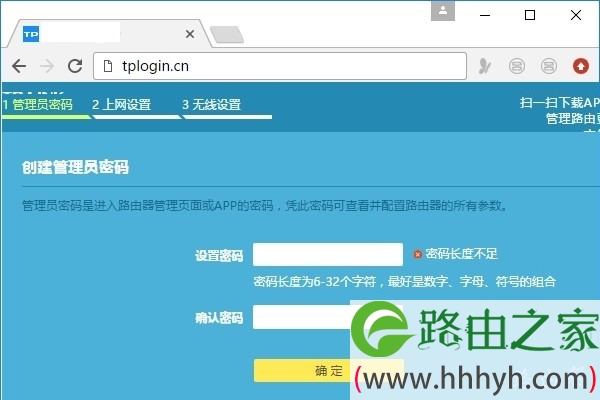
补充说明:
1、TP-Link TL-XDR3020路由器没有默认管理员密码,不要想着用默认密码来登录了。
2、如果把管理员密码忘了,现在不能登录到TP-Link TL-XDR3020路由器的管理页面,这种情况下,可以参考下面的方法来解决问题。
(1)、在tplogin.cn登录页面中,尝试输入你的Wi-Fi密码,看一下能不能登录成功?
(2)、如果你输入Wi-Fi密码后登录失败,那就只能把你的TP-Link TL-XDR3020路由器 恢复出厂设置,具体的操作方法如下:
在路由器接通电源的状态下,按住RESET复位按键10秒左右,就可以将其恢复出厂设置了。可以阅读下面的文章,查看更加详细的介绍。
TP-Link TL-XDR3020怎么恢复出厂设置?
另外,请注意,恢复出厂设置后,你的TP-Link TL-XDR3020路由器就没有管理员密码了,重新访问tplogin.cn,可以直接进入到设置页面。
但是,此时你的TL-XDR3020路由器不能上网,所以访问tplogin.cn设置页面后,根据提示重新设置一个管理员密码,然后重新设置路由器上网,具体的设置步骤可以参考下面的文章。
TP-Link TL-XDR3020路由器怎么设置?
以上就是关于“TP-Link TL-XDR3020路由器管理员密码是多少?”的教程!
原创文章,作者:路由器,如若转载,请注明出处:https://www.224m.com/84228.html


